PDF é um formato digital moderno usado em vários casos para compartilhar documentos. Existem vários leitores de PDF disponíveis em diferentes plataformas, como iOS, Windows, Mac, Android, etc., que ajudam a abrir arquivos PDF neles. Contudo, aqueles que desejam ler PDF em Android precisam encontrar o melhor app para ler livros em PDF no celular.
Sendo esse o caso, apresentamos neste artigo o melhor leitor de PDF para Android e como usá-lo em seu benefício no celular. Então, sem mais delongas, vamos direto ao assunto!
Parte 1. Como Visualizar PDF no Celular Android?
Há um equívoco sobre o recurso de leitura de um leitor de PDF. Uma grande variedade de públicos percebe que ler PDF no celular significa apenas abrir um arquivo PDF e visualizá-lo. No entanto, há mais do que isso.
Leitores de PDF eficientes e fáceis de usar tornam-se revolucionários para os usuários de PDF. Eles não apenas permitem que seus usuários visualizem arquivos PDF, mas também anotem arquivos PDF durante a leitura. Além disso, deve ter vários modos de leitura que possam fornecer aos usuários uma visão clara durante a leitura de arquivos PDF.
Infelizmente, nem todos os leitores de PDF oferecem os recursos de PDF de alto nível que você procura. No entanto, o UPDF para Android faz isso! O UPDF pode fazer você ler PDF no Android no modo de tela dividida e no modo de visualização de página inteira. Basta clicar no botão abaixo para experimentar.
Windows • macOS • iOS • Android Seguro 100%
Quer saber como você pode fazer o mesmo ao usar UPDF para visualizar PDFs no Android? Se sim, então você pousou corretamente! Aqui está uma orientação passo a passo para usar o PDF competitivo em seu dispositivo Android.
Leia PDF em Diferentes Layouts
Com o UPDF para Android, você pode visualizar arquivos PDF em diferentes pagamentos de páginas. Aqui estão as etapas sobre como fazer para ler livros em PDF no celular em vários layouts.
- Abra o PDF com UPDF e clique no ícone de três pontos no canto superior direito.
- Selecione a opção "Ver configurações" opção.
- Em seguida, você pode escolher Layout de página (página única ou duas páginas), Direção de rolagem (horizontal ou vertical), desativar rolagem na outra direção e Rolagem contínua.

Vá para a Página Específica
Se você quiser ir diretamente para outra página específica, basta clicar no ícone de três pontos e escolher a opção "Ir para a página". opção. Em seguida, você pode inserir o número da página e tocar no botão "Confirmar" botão.
Leia PDF em Modo de Tela Dividida
Veja como você pode visualizar PDFs em um dispositivo Android no modo de tela dividida.
- Comece abrindo seu arquivo PDF tocando em qualquer PDF que você deseja visualizar.
- O modo de tela dividida permite ao usuário abrir 2 PDFs e visualizá-los simultaneamente.
- Agora, mantenha pressionado a tela ao selecionar um documento PDF.
- Procure por "Abrir em várias janelas" e toque nele!
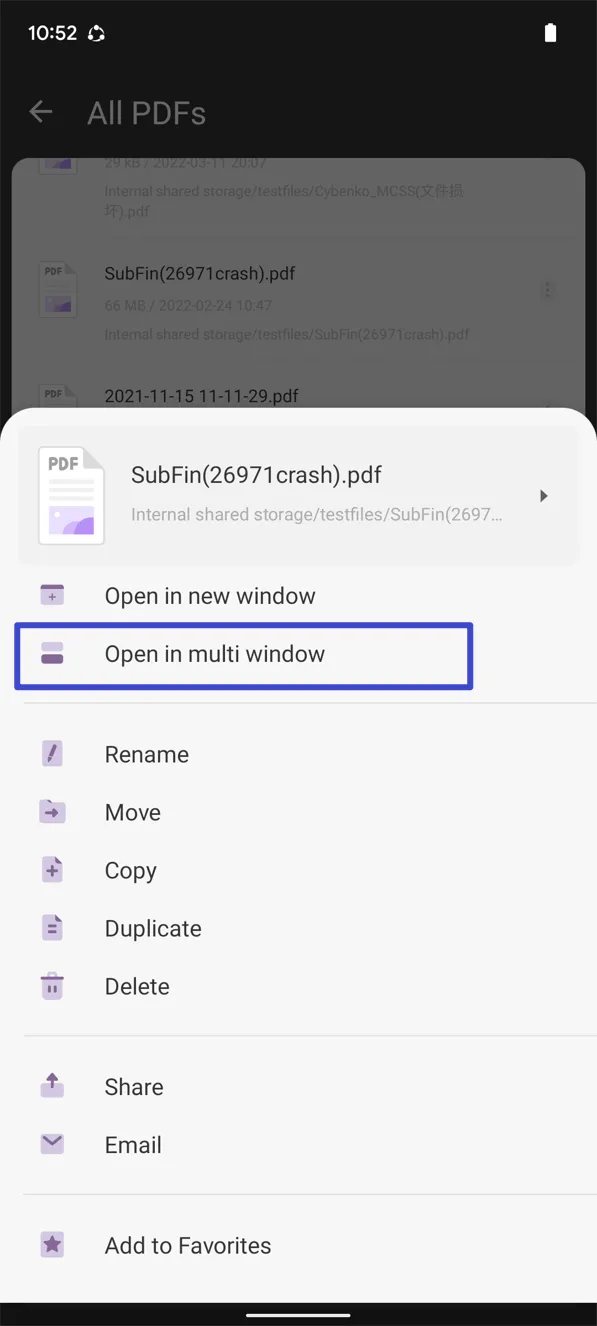
Voa-lá! Você acabou de concluir a última etapa sobre como ler PDF em Android no modo de tela dividida. Dessa forma, você pode combinar os dois arquivos e lê-los juntos.
Selecione/Pesquise/Traduz/Copie Texto em PDF Durante a Leitura
Ao ler um documento PDF, se tiver alguma dúvida sobre o conteúdo, poderá selecionar o texto e pesquisá-lo diretamente no navegador. Ou se o idioma do seu documento for estrangeiro, você pode selecionar o conteúdo e traduzi-lo rapidamente.
Faça Anotações ao Ler Arquivos PDF
Às vezes você não consegue simplesmente ler notas em PDF assim. Em vez disso, você precisa fazer anotações durante a leitura que possam ajudá-lo na revisão ativa. Com o UPDF, você poderá tornar seu arquivo mais legível e conveniente. Veja como você pode fazer isso com UPDF.
Abra qualquer arquivo PDF desejado usando UPDF. Para iniciar a anotação, toque na opção "Marcação" ícone e prossiga.
- Destacar texto: Clique no botão "Destacar" opção na parte superior da interface e passe o ponteiro/dedo sobre o texto que deseja destacar. Além disso, se você quiser alterar a cor do pincel, mantenha pressionado para alterá-lo.
- Adicionar linhas tachadas, sublinhadas e onduladas ao seu texto: Selecione o ícone tachado na parte superior para adicionar o efeito tachado ao texto. Em seguida, repita as mesmas etapas acima para adicionar efeitos tachados e sublinhados.
- Adicionar notas adesivas: clique na opção "nota adesiva" ícone na parte superior da interface para adicionar notas adesivas. Escolha o estilo e a cor que deseja escolher e adicione texto livremente.
- Adicionar formas: para adicionar formas ao seu arquivo PDF, clique no botão "formas" ícone e escolha o tipo de forma, cor, espessura e transparência de acordo com sua preferência.

Além da utilização no Android, também pode ser usado no computador e tem mais recursos. Se você estiver interessado, pode assistir aos vídeos a seguir.
Parte 2. Qual é o Melhor Aplicativo para Ler PDF no Celular?
Então, para quem quer saber qual é o melhor aplicativo para ler livros em PDF no Android, aqui está a resposta para sua dúvida. É UPDF! Sim, você acertou! Se deseja uma experiência de elite ao ler arquivos PDF num dispositivo Android, o UPDF é a melhor escolha para você.
Windows • macOS • iOS • Android Seguro 100%
Possui recursos valiosos que você pode utilizar não apenas para ler, mas também para executar várias funções, incluindo gerenciamento de PDF, anotações e muito mais!
Recursos Fáceis de Usar
Apesar de ser chamado de leitor de PDF em dispositivos Android, ele oferece muito mais. Aqui estão alguns dos recursos mais bem avaliados do leitor UPDF que você precisa conhecer.
- Anotação: Existem muitas ferramentas de anotação disponíveis no UPDF que atendem ao melhor propósito. Você pode usar uma borracha de lápis, adicionar notas adesivas em um arquivo PDF e adicionar várias formas onde você pode alterar a espessura e a cor dele.
Além disso, você pode adicionar uma linha ondulada, tachado e sublinhado seu texto apenas passando o mouse sobre o texto selecionado.
- Gerenciador de PDF: UPDF possui recursos úteis de gerenciamento de arquivos que você pode usar para gerenciar seus arquivos PDF com eficiência e facilidade. Você pode excluir, duplicar, imprimir, compartilhar, copiar, renomear e até adicionar seu arquivo PDF aos favoritos.
Ao adicioná-lo aos seus favoritos, você não terá que se preocupar em localizar o arquivo no seu dispositivo Android. Em vez disso, estará presente na lista de favoritos do UPDF.
- Visualização e leitura de PDFs no Android: Uma das necessidades básicas de todo usuário de Android é visualizar e ler PDFs no Android facilmente. O UPDF leva a leitura de PDF um passo à frente de outros softwares de PDF. Possui quatro modos de leitura e um modo de tela dividida separado que permite visualizar dois arquivos PDF simultaneamente.
Além disso, você pode facilmente ampliar e reduzir seu arquivo PDF para obter uma visualização clara e conveniente do texto.
Interface Intuitiva
Ao contrário de softwares PDF populares como Adobe Acrobat, o UPDF não possui uma interface de usuário complexa e complicada. Você pode acessar facilmente o UPDF e realizar todas as tarefas relacionadas ao PDF rapidamente.
A colocação de ícones e botões torna-o tão conveniente que até mesmo uma criança de 7 anos pode usar o software UPDF com êxito e sem problemas.
Custo-Beneficio
Apesar da funcionalidade de primeira linha do software, ele está disponível gratuitamente. Sim, você ouviu certo! Você pode anotar, ler e até mesmo gerenciar seus arquivos PDF usando UPDF gratuitamente!
Trabalho em Todas as Plataformas
O UPDF está disponível em todas as plataformas populares Windows, Android, macOS e iOS. Suporta Android 5.0 e superior.

Parte 3. Perguntas Frequentes Sobre Ler PDF em Android
1. Por Que Não Consigo Ler Arquivos PDF no Meu Celular Android?
É o problema mais comum que a maioria dos usuários enfrenta quando desejam ler PDFs no celular. O problema ocorre quando o UPDF não suporta o arquivo que você está tentando ler/visualizar. Felizmente, o UPDF pode suportar todos os formatos de PDF, como PDF/A e PDF normal. No entanto, você pode verificar a extensão do arquivo se for diferente de PDF.
2. Existe um Leitor de PDF para Android de Graça?
Aqueles que desejam um leitor de PDF gratuito para Android podem abençoar seus olhos lendo esta notícia. UPDF é o leitor de PDF número um para o seu dispositivo Android. Ele permite que os usuários leiam arquivos PDF em quatro modos e utilizem o modo de tela dividida para ler dois arquivos simultaneamente.
Além disso, possui outros recursos de alta qualidade, como anotações onde você pode adicionar postite, usar lápis e borracha, destacar, sublinhar e riscar o texto no mesmo lugar gratuitamente!
3. Qual Aplicativo Preciso para Visualizar PDFs?
Existem vários aplicativos PDF para Android disponíveis na Google Play Store que podem ser usados para visualizar arquivos PDF. No entanto, se você deseja conhecer o melhor aplicativo para ler livros PDF em dispositivos Android e fazer anotações em aplicativos PDF, o UPDF é a melhor escolha para você.
Ele permite ao leitor ler arquivos PDF em 4 modos diferentes e anotá-los durante a leitura. Você pode destacar, sublinhar e adicionar linhas onduladas e notas adesivas ao seu arquivo PDF.
4. Como Habilito um Leitor de PDF no Android?
Se você quer saber como visualizar arquivos PDF no Android, o primeiro passo é aprender como habilitá-lo no seu aparelho. Tome o UPDF como exemplo e siga estas etapas para habilitar um leitor de PDF no celular Android.
- Vá para a Play Store.
- Procure o leitor de PDF que deseja baixar, como o UPDF.
- Clique no botão de download e prossiga com a instalação.
- Em seguida, sempre que abrir um arquivo PDF, toque para abri-lo com seu visualizador de PDF e pronto!
5. Por Que Meu PDF Não é Legível?
Esse problema geralmente é resolvido quando o arquivo PDF está no formato errado/diferente. Por exemplo, você não conseguirá abrir um arquivo Excel usando um leitor de PDF. Outro motivo pode estar corrompido, e é por isso que o seu leitor de PDF não consegue lê-lo.
Pensamentos Finais
Um leitor de PDF é uma necessidade básica para todos os usuário de celular. Você pode usá-lo para abrir, visualizar e ler seu arquivo PDF. Para quem procura um software de PDF que o leve um passo à frente do leitor de PDF comum, vale a pena escolher o UPDF.
Não apenas permite que leia PDF em Android, mas também anota e gerencia seus arquivos com eficiência. Então, baixe-o hoje e aproveite a viagem com ele!
Windows • macOS • iOS • Android Seguro 100%
 UPDF
UPDF
 UPDF para Windows
UPDF para Windows UPDF para Mac
UPDF para Mac UPDF para iPhone/iPad
UPDF para iPhone/iPad UPDF para Android
UPDF para Android UPDF AI Online
UPDF AI Online UPDF Sign
UPDF Sign Ler PDF
Ler PDF Anotar PDF
Anotar PDF Editar PDF
Editar PDF Converter PDF
Converter PDF Criar PDF
Criar PDF Compactar PDF
Compactar PDF Organizar PDF
Organizar PDF Mesclar PDF
Mesclar PDF Dividir PDF
Dividir PDF Cortar PDF
Cortar PDF Excluir páginas PDF
Excluir páginas PDF Girar PDF
Girar PDF Assinar PDF
Assinar PDF Formulário PDF
Formulário PDF Compare PDFs
Compare PDFs Proteger PDF
Proteger PDF Imprimir PDF
Imprimir PDF Processo em Lote
Processo em Lote OCR
OCR UPDF Cloud
UPDF Cloud Sobre o UPDF AI
Sobre o UPDF AI Soluções UPDF AI
Soluções UPDF AI Guia do Usuário de IA
Guia do Usuário de IA Perguntas Frequentes
Perguntas Frequentes Resumir PDF
Resumir PDF Traduzir PDF
Traduzir PDF Explicar o PDF
Explicar o PDF Converse com o PDF
Converse com o PDF Converse com a imagem
Converse com a imagem PDF para Mapa Mental
PDF para Mapa Mental Converse com IA
Converse com IA Guia do Usuário
Guia do Usuário Especificações Técnicas
Especificações Técnicas Atualizações
Atualizações Perguntas Frequentes
Perguntas Frequentes Truques do UPDF
Truques do UPDF Blog
Blog Redação
Redação Avaliações do UPDF
Avaliações do UPDF Centro de Download
Centro de Download Contate-nos
Contate-nos










